鼠标指针怎么换,小猪教您如何更换鼠标指针
- 时间:2018年07月28日 11:13:22 来源:魔法猪系统重装大师官网 人气:5202
很多人在使用电脑的时候会希望更换一下鼠标的图案,鼠标指针怎么换图案呢?不少人想要更换成自己喜欢的图案,这样看起来会比较的美观,而且比较的舒心。其实更换的方法是很简单的,下面,小编给大伙演示更换鼠标指针的操作流程了。
时下追求个性已经不再是年轻人的专利了,单调的工作和学习使越来越多的人选择常识生活中的小变化,一次让自己每天都能有个好心情。就拿办公室白领们每天都要面对的电脑来说,定期更换一下鼠标指针也是一个好的调整,但是鼠标指针怎么换呢?下面,小编给大家讲解更换鼠标指针的操作技巧。
如何更换鼠标指针
点击电脑的 开始 选项后再点击 设置 选项。

更换鼠标指针载图1
点击 设备 选项。
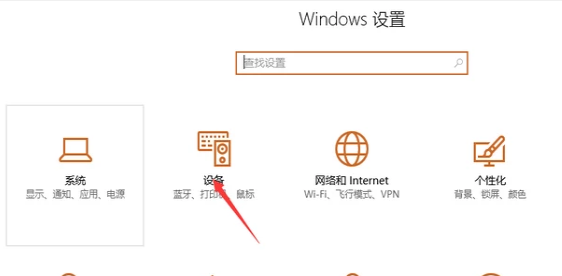
鼠标载图2
点击 鼠标和触摸板 选项。
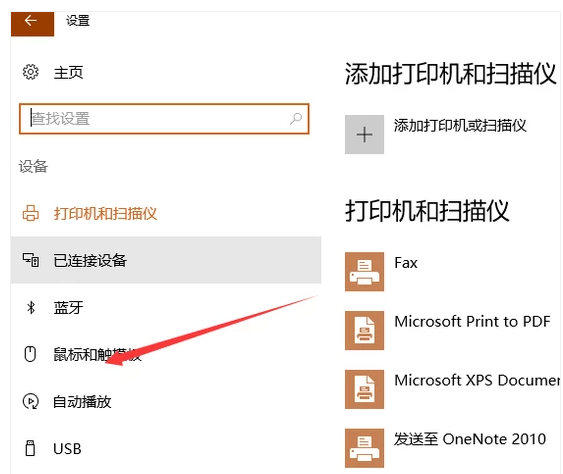
鼠标载图3
找到 其它鼠标选项 点击。

电脑鼠标载图4
点击 指针 选项。
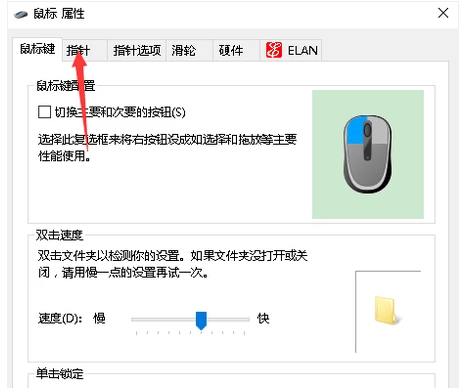
电脑鼠标载图5
在方案栏里选择我们所需要的方案就可以了。如果你不想用电脑自带的方案需要从网上下载别的方案。
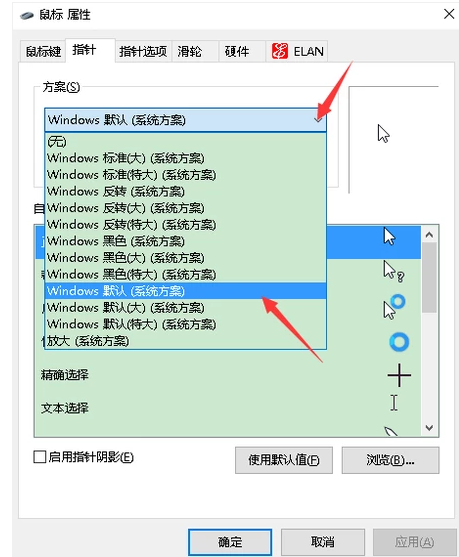
鼠标指针载图6
以上就是更换鼠标指针的操作技巧。
鼠标指针,更换鼠标指针,电脑鼠标,鼠标








